升级windows7,如何升级Windows 7以及电脑升级Windows 7的步骤
如果你还在使用Windows 7,那么你需要知道的是,微软已经停止了对Windows 7的支持和更新。这意味着你的电脑会变得越来越容易受到病毒和恶意软件的攻击,同时你也无法享受到最新的功能和安全性。
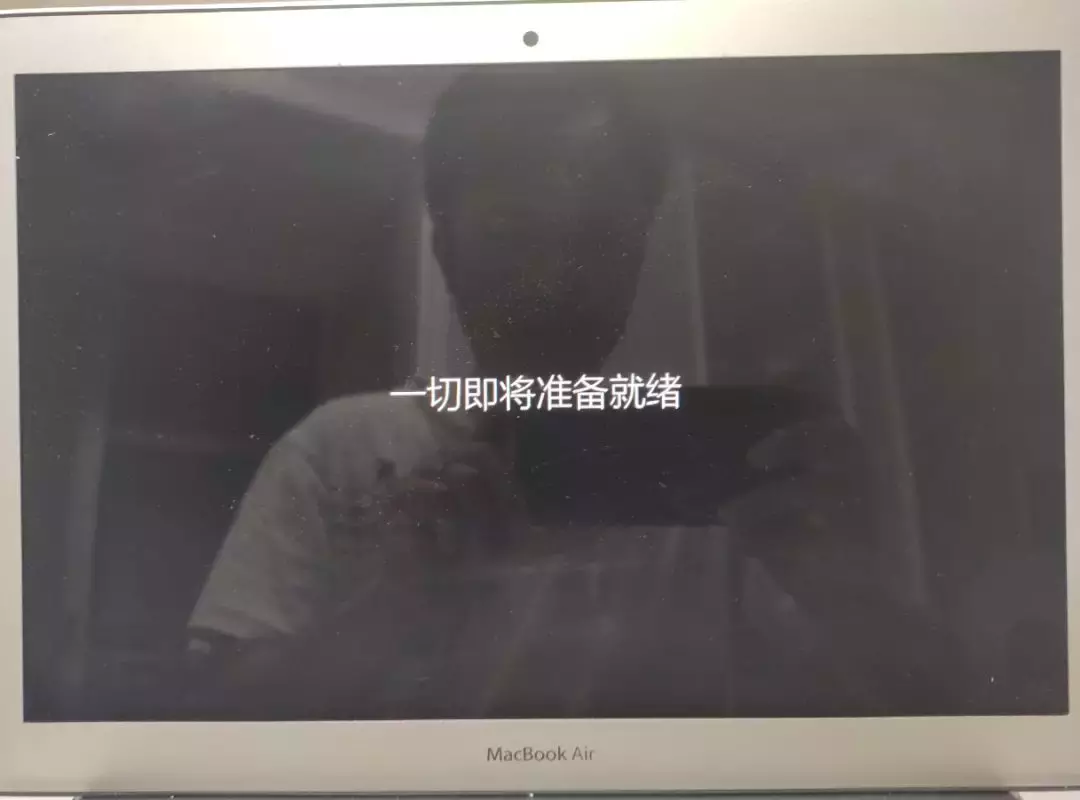
为此,我们强烈建议你升级到Windows 10或更高版本。在本文中,我们将介绍如何升级Windows 7以及电脑升级Windows 7的步骤。
备份重要文件和数据
在开始升级之前,你需要备份你的重要文件和数据。虽然升级过程中不会删除你的文件和数据,但是出现问题的可能性仍然存在。因此,最好将你的文件和数据备份到外部硬盘或云存储中,以防止数据丢失。
检查电脑是否符合升级要求
在升级Windows 7之前,你需要确保你的电脑符合升级要求。以下是升级Windows 7所需的最低要求:
- 1GHz或更快的处理器
- 1GB RAM(32位)或2GB RAM(64位)
- 16GB可用存储空间(32位)或20GB可用存储空间(64位)
- DirectX 9图形设备,WDDM 1.0或更高版本的驱动程序
如果你的电脑符合以上要求,那么你可以继续进行升级。
下载并安装Windows 10升级助手
要升级Windows 7,你需要下载并安装Windows 10升级助手。该工具可以帮助你检查电脑是否符合升级要求,以及下载和安装Windows 10。
你可以从微软官网上下载Windows 10升级助手。下载完成后,运行该工具并按照提示进行操作即可。
下载并安装Windows 10
当Windows 10升级助手下载并安装完毕后,它会提示你是否要升级到Windows 10。如果你选择继续升级,那么Windows 10将会自动下载并安装。
升级过程可能需要一些时间,具体时间取决于你的电脑性能和网络速度。在升级过程中,你的电脑可能会自动重启几次,这是正常现象。
完成升级后的操作
当Windows 10安装完成后,你需要进行一些配置和设置。首先,你需要输入你的Microsoft账户信息,这将使你能够使用Windows 10的所有功能和服务。
你还需要重新安装一些软件和驱动程序,以确保它们与Windows 10兼容。此外,你还需要重新配置一些系统设置,如桌面背景、屏幕分辨率等。
总结
升级Windows 7是非常重要的,因为它可以提供更好的安全性和更多的功能。在升级之前,你需要备份你的文件和数据,并确保你的电脑符合升级要求。下载并安装Windows 10升级助手,然后按照提示进行操作即可。完成升级后,你需要进行一些配置和设置,以确保你的电脑能够正常运行。
我告诉你msdn版权声明:以上内容作者已申请原创保护,未经允许不得转载,侵权必究!授权事宜、对本内容有异议或投诉,敬请联系网站管理员,我们将尽快回复您,谢谢合作!










